Sprawdzamy sprzęt Omada w praktyce
TP-Link przyzwyczaił nas już do tego, że wstępna konfiguracja urządzeń sieciowych jest bardzo prosta i nie inaczej jest tym razem. My posłużymy się sprzętowym kontrolerem OC200, ale w gruncie rzeczy przebieg konfiguracji jest tu niemal identyczny jak w przypadku oprogramowania, więc opcje te są praktycznie tożsame. TP-Link posiada także mobilną aplikację, która umożliwia szybką i intuicyjną konfigurację samodzielnych urządzeń, ale w przypadku zestawów składających się z kilku punktów dostępowych, tak jak w naszym przypadku, lepiej sprawdzi się przeglądarkowy dashboard, więc to na nim się skupimy. Trzeba jednak przyznać, że apka jest bardzo przemyślana i choć okrojona względem oprogramowania dostępnego z poziomu przeglądarki, to jednak zawiera zaskakująco dużo funkcji, pozwalających sprawnie zarządzać naszymi punktami dostępowymi i kontrolerem praktycznie z każdego miejsca - wystarczy telefon z dostępem do internetu.
Wstępna konfiguracja jest bardzo prosta i praktycznie prowadzi nas za rączkę. Najpierw musimy utworzyć konto TP-Link ID, a następnie się do niego zalogować. W stosownym panelu dodajemy nasz kontroler OC200 (musimy podać klucz produktu znajdujący się na naklejce na jego spodzie) i uruchamiany właściwą webową konsolę, gdzie ustawiamy nazwę użytkownika i hasło, konfigurujemy punkty dostępu i sieć bezprzewodową, dostęp do usługi w chmurze, który pozwala na zdalną obsługę naszego kontrolera i praktycznie jesteśmy gotowy do pracy. Zajmuje to zaledwie kilka minut i nie nastręcza żadnych problemów.
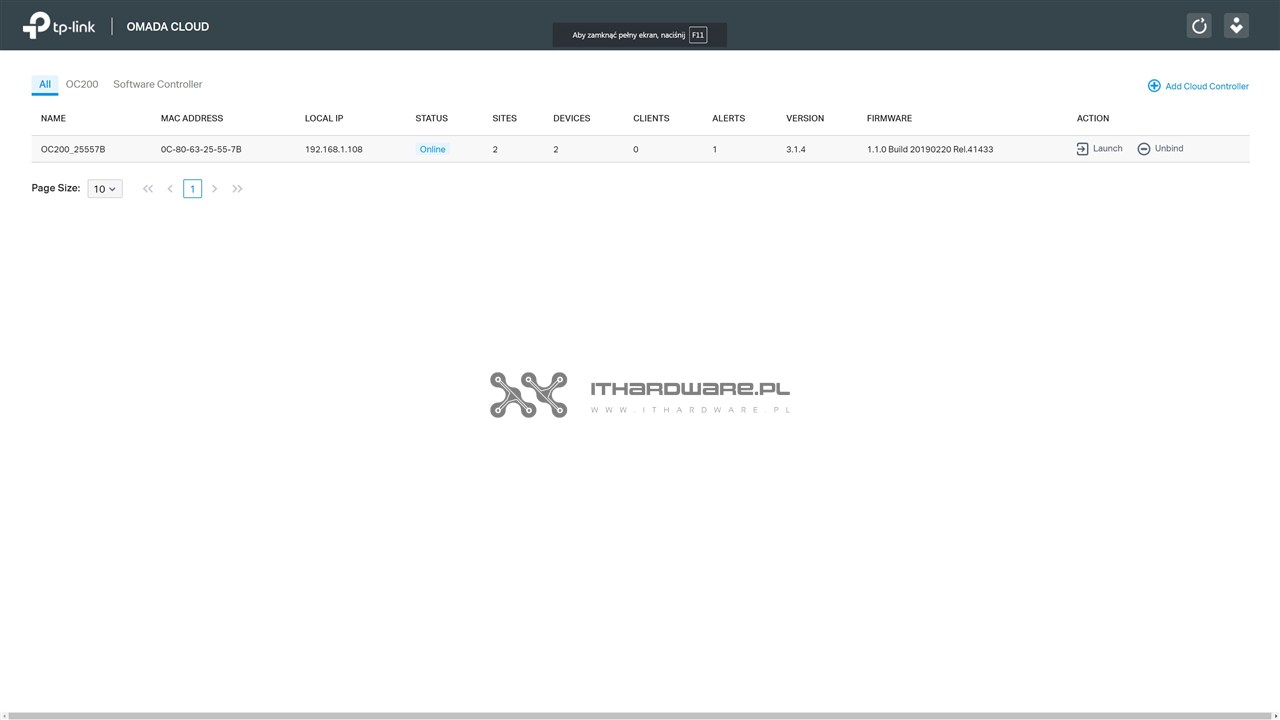
Oprogramowanie automatycznie wykryje wszystkie nasze punkty dostępowe, oznaczając ich status jako „pending” i wystarczy je zaadoptować, co sprawia, że wyłączają one swój lokalny webowy interes i przejmują wszystkie ustawienia sieci bezprzewodowej z kontrolera. Nieco więcej zachodu jest z adopcją punktów znajdujących się w innej wirtualnej sieci lokalnej (VLAN) lub zupełnie innej sieci, ale w takim scenariuszu możemy sięgnąć po dodatkowe narzędzie, EAP Discover Utility, które nam to umożliwi (to również jest proste w obsłudze). W pierwszej kolejności warto oczywiście dokonać aktualizacji firmware’u naszych urządzeń, co wymaga od nas zaledwie kilku kliknięć myszką.
Dashboard jest bardzo przejrzysty i intuicyjny w obsłudze, a najważniejsze opcje pogrupowano w stosownych zakładkach. Na samej górze otrzymujemy aktualne statystyki odnośnie punktów dostępowych (liczba połączonych, rozłączonych, wyizolowanych i w oczekiwaniu) oraz stacji (liczba użytkowników i gości). W lewym górnym rogu widnieje zaś menu dedykowane tzw. site’om, czyli wyodrębnionym lokalizacjom (np. w ramach naszego biura), które tworzą własną infrastrukturę (to dopiero w ramach tych struktur tworzymy grupy WLAN). Site’y zawierają raczej dość ogólne ustawienia, ale pozwalają na logiczne uporządkowanie struktury access pointów. Z prawej strony panelu widnieją zaś ikony do manualnego odświeżenia strony oraz przywołania głównych ustawień, których menu wysuwa się na specjalnie dedykowanej karcie od dołu. Zanim jednak przejdziemy do ich omówienia, spójrzmy na podstawowe zakładki umieszczone w górnej części dashboardu.
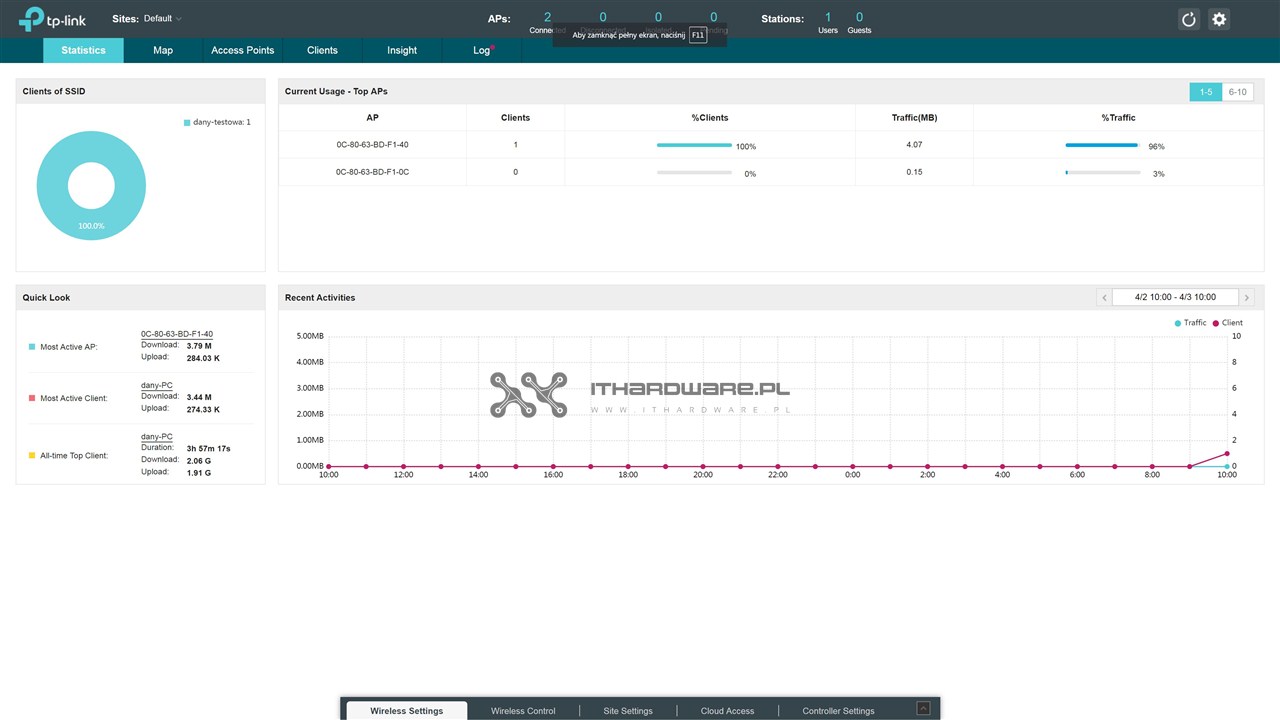
W Statistics, jak sama nazwa wskazuje, znajdziemy najważniejsze statystyki, wraz z klientami SSID, bieżącym użyciem naszego łącza przez poszczególne punkty dostępowe (z rozbiciem na podział procentowy czy megabajtowy), ostatnią aktywnością ukazaną w formie wykresu z podziałem na czas (możemy określić interesujący nas przedział czasowy) i zużyte megabajty oraz szybki wgląd w najbardziej aktywnych klientów czy access pointy. Zakładka Map pozwala zaś na przeniesienie schematu naszego pomieszczenia/pomieszczeń (możemy załadować go z własnego pliku jpeg, gdzie następnie określamy skalę, dokonując pomiaru jednej ze ścian) i naniesienia na niego punktów dostępowych znajdujących się w naszej sieci. Daje nam to prosty graficzny podgląd każdej lokalizacji, którą musimy zarządzać, pozwalając jednocześnie zweryfikować rozmieszczenie punktów oraz ich pokrycie zasięgiem.
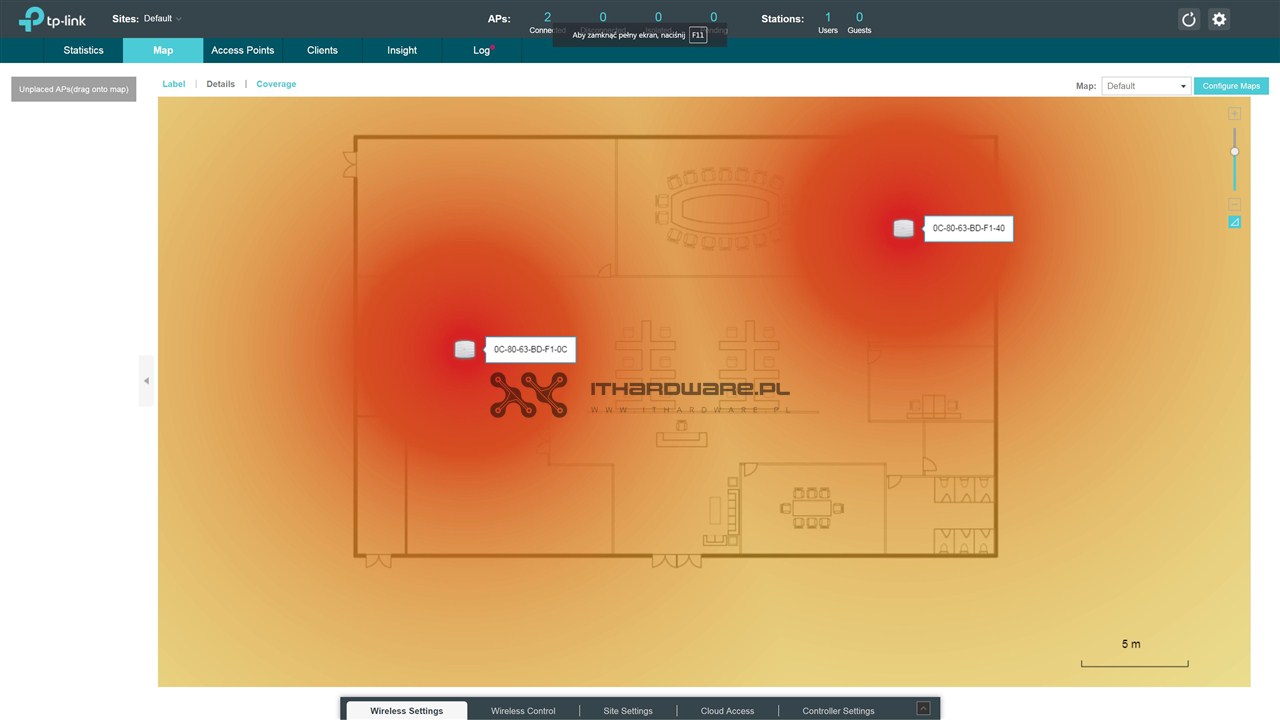
Kolejna karta to Access Points i czeka tu na nas szereg statystyk i opcji pozwalających na konfigurację naszych punktów dostępowych. Prócz możliwości szybkiej aktualizacji firmware’u, rebootu czy przeniesienia danego urządzenia do konkretnej lokalizacji (site), możemy skonfigurować nazwę punktu, jego IP (w tym adresację Fallback IP), pasma 2,4 GHz oraz 5 GHz (tryb, kanał i jego szerokość oraz moc nadawania), Load Balance (wyznaczamy limit klientów na dany access point), sieci WLAN (przypisujemy dany punkt do wybranej grupy WLAN w zakresie danego pasma) czy LEDy (wybieramy ogólne ustawienia site’a lub wyłączamy i włączamy je dla konkretnego AP). Nie zabrakło też Rogue AP Detection, czyli wykrywania podejrzanych punktów działających w okolicy naszej infrastruktury, a całość wieńczy opcja o wymownej nazwie „zapomnij to AP”.
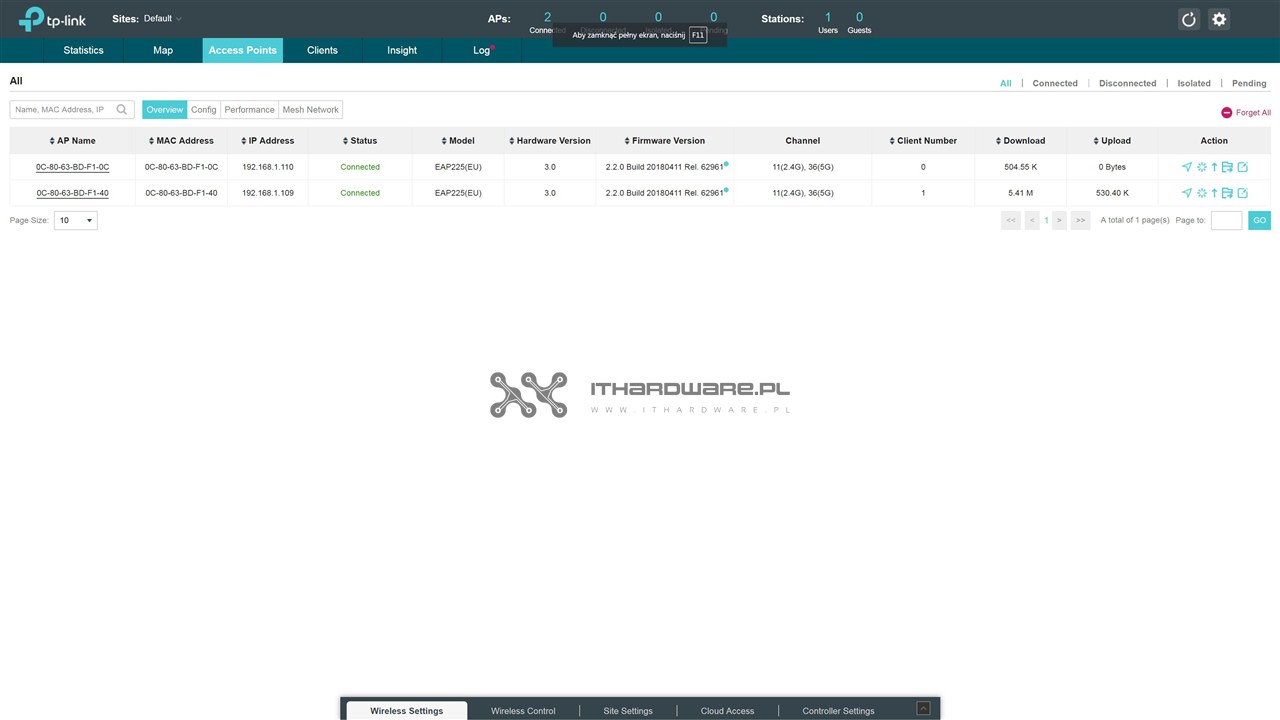
Przechodząc dalej otrzymujemy zakładkę Clients, w której podejrzeć możemy informacje o klientach podłączonych do naszej sieci, w tym ich nazwę, adres MAC oraz IP, wykorzystywany punkt dostępowy, wybrane pasmo, czas aktywności, ilość pobranych i wysłanych danych oraz siłę sygnału. Możemy nawet zablokować poszczególnych klientów czy narzucić im limity na transfery, a także przejrzeć historię połączeń. W przedostatniej karcie, zatytułowanej Insight, znajdują się zaś bardziej szczegółowe dane odnośnie statystyk klientów, ale także zatwierdzonych weryfikacji gości, niezaufanych punktów dostępowych (możemy zmienić ich status na zaufany) oraz zaufanych AP. Na samym końcu umieszczono Log, którego chyba nie trzeba wyjaśniać.
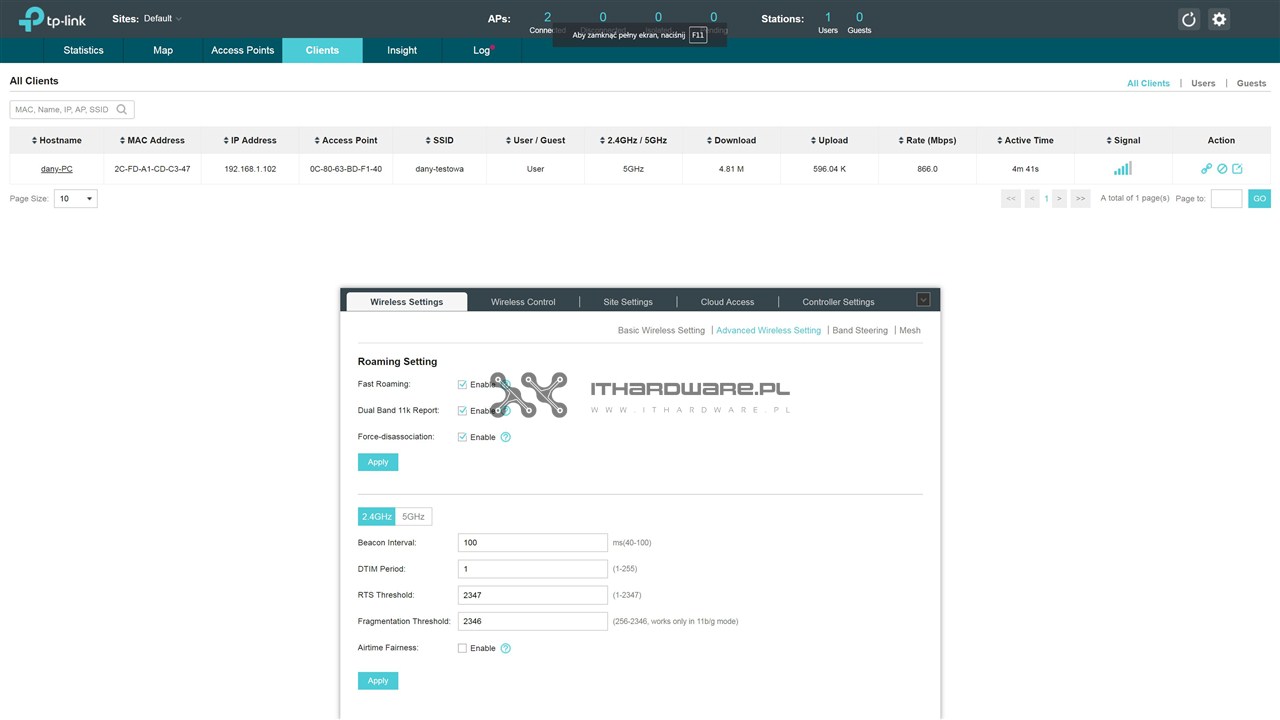
Wróćmy zatem do głównych ustawień, umieszczonych na osobnej karcie, wysuwanej z dołu panelu. Tu czekają kolejne logicznie pogrupowane opcje, gdzie każda z zakładek otrzymuje swoje rozgałęzienia. I tak, ta dedykowana sieciom bezprzewodowym (Wireless Settings) oferuje opcje podstawowe, gdzie tworzyć możemy nowe sieci, grupy WLAN oraz konfigurować poszczególne SSID (w tym zabezpieczenia, wykorzystywane pasmo, udostępnienie sieci dla gości, hasło, szyfrowanie, bezprzewodowe VLAN, limit transferu itp.). W bardziej zaawansowanej sekcji odnajdziemy m.in. opcje Fast Roaming (pozwala klientom obsługującym protokół 802.11k oraz 802.11v na szybkie przełączanie się pomiędzy punktami dostępowymi), Beacon interval (odstępy czasowe pomiędzy sygnałami identyfikacji) czy Airtime Fairness (rozwiązanie, które ma za zadanie równomierną dystrybucję Wi-Fi na różnych urządzeniach i pomaga zmniejszyć opóźnienie związane z wolniejszymi urządzeniami Wi-Fi). Możemy też włączyć Band Steering (klienci obsługujący oba pasma będą automatycznie przełączani na 5 GHz, kiedy to tylko możliwe). Kontroler wspiera także sieci Mesh utworzone z punktów dostępowych, które obsługują taką opcję.
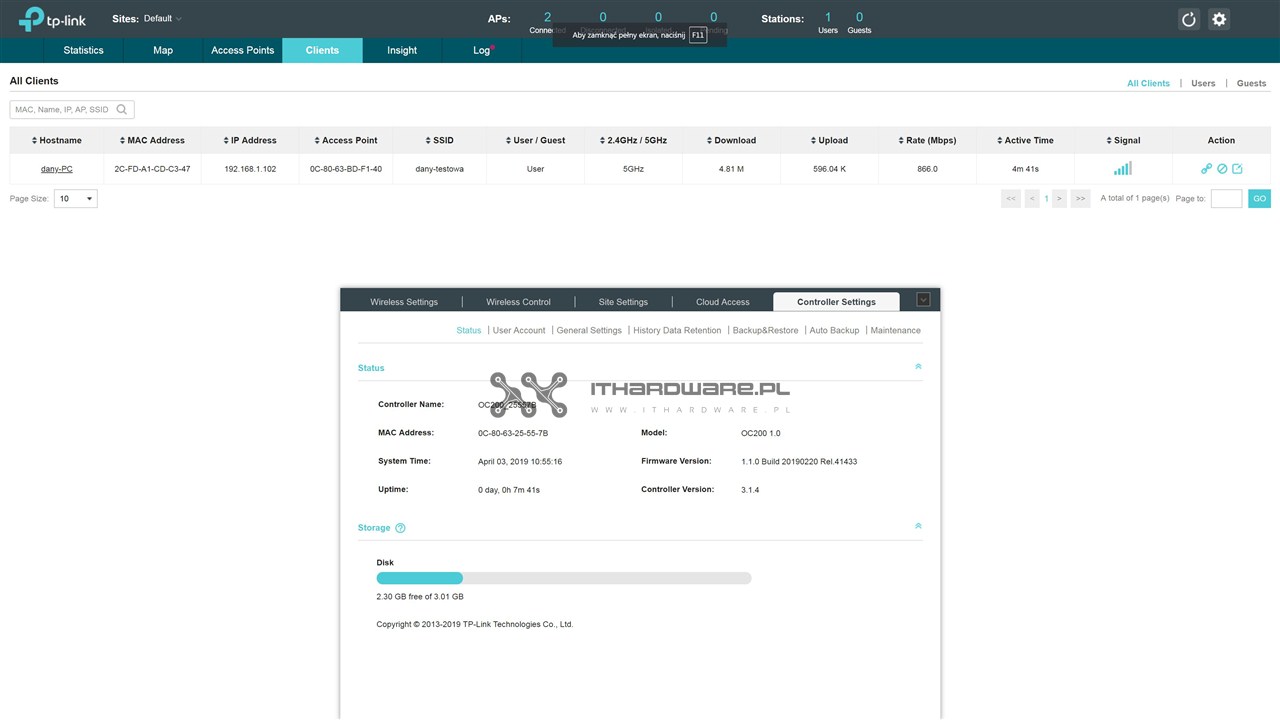
Wireless Control kryje pokaźną liczbę opcji w zakresie zarządzania dostępem do sieci bezprzewodowych. Opcje Access Control pozwalają na wyznaczenie dostępu urządzeń klienckich do określonych podsieci LAN. W Portal czeka nas mnóstwo ustawień dotyczących mechanizmu kontroli Wi-Fi, w tym np. sieci dla naszych gości/klientów. Wyznaczamy tu nazwę takiego Portalu, obsługiwane przez niego SSID oraz metodę autoryzacji, np. brak, zwykłe hasło, voucher, SMS czy Facebook. W przypadku voucherów otrzymujemy specjalne narzędzie (Voucher Manager) do zarządzania nimi (np. określania, czy są jedno- czy wielorazowe, ustalania czasu ich działania czy drukowania), a dla Facebooka najpierw musimy skonfigurować stronę, która posłuży do uwierzytelniania i logowania za pomocą serwisu. Jeśli decydujemy się na klasyczne rozwiązania, np. za pomocą hasła wpisywanego na specjalnie przygotowanej stronie logowania, możemy ją najpierw skonfigurować, tworząc grafikę tła i logotypu, informację powitalną, główną treść czy warunki korzystania. Możemy tu nawet dodać reklamy, które będą się wymieniać w określonych przez nas interwałach i wyświetlane będą przez wyznaczony czas (możemy pozwolić użytkownikom na ich pominięcie).
Free Authentication Policy to kolejna funkcja, która pozwala na dostęp wyznaczonych klientów do określonych zasobów sieci bez konieczności autoryzacji (możemy wyznaczyć np. tylko określone URL, jak strona firmowa). Filtrowanie adresów MAC (MAC Filter) pozwala na blokowanie określonych klientów (np. nadużywających darmowego Wi-Fi). Kolejne dwie karty dotyczą harmonogramów rozgłaszania określonych sieci, a w QoS możemy wyznaczyć priorytety dla danego ruchu sieciowego w ramach pasma 2,4 GHz oraz 5 GHz.
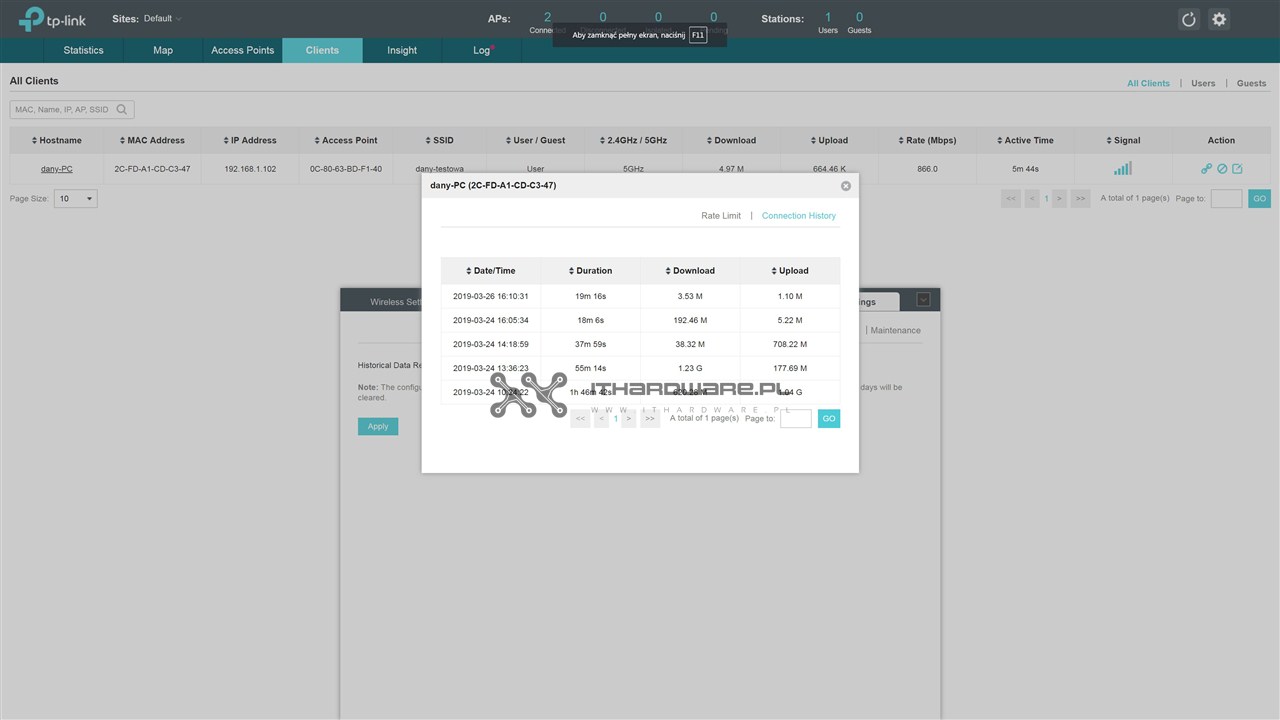
Site Setting to kolejna duża grupa opcji w ramach ustawień, dedykowana określonym lokalizacjom (site’om). Możemy zarządzać diodami LED naszych AP, danymi uwierzytelniania, harmonogramem restartów czy przeprowadzać globalną aktualizację punktów dostępowych. Cloud Access w przypadku urządzenia OC200, opartego na usłudze chmury, jest z automatu włączone i niewątpliwie przyda się w momencie, kiedy nie posiadamy bezpośredniego dostępu do naszej infrastruktury sieciowej i samego kontrolera. Ostatnia grupa opcji odnosi się już do samego kontrolera, dając nam podgląd jego statusu (w tym dostępną przestrzeń pamięci wewnętrznej), funkcję automatycznej kopii zapasowej czy rebootu lub fabrycznego resetu z poziomu oprogramowania.
Na koniec omawiania kontrolera warto jeszcze chwilę uwagi poświęcić aplikacji mobilnej Omada, która okazuje się bardzo praktyczna i łatwa w obsłudze, a mimo to zapewnia nam gro funkcji dostępnych w przeglądarkowej wersji oprogramowania. Wszystko przedstawione jest tu w bardzo przejrzysty graficznie sposób i logicznie uporządkowane, dzięki czemu może być świetnym podręcznym narzędziem dla administratorów sieci. Choć co oczywiste, aby cieszyć się najbardziej zaawansowaną kontrolą i funkcjami zarządzania, nie obejdzie się bez panelu opartego na przeglądarce internetowej.
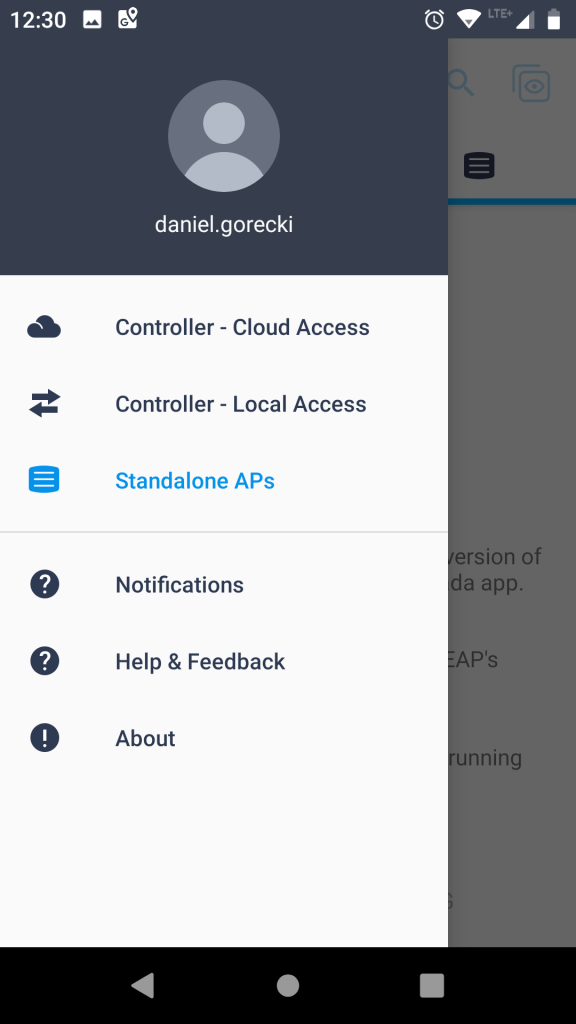
*
Jak więc widać, Omada SDN to naprawdę rozbudowana platforma, która ma sporo do zaoferowania, a my jedynie z grubsza przelecieliśmy po dostępnych opcjach. Jeśli dołożymy do tego dużą elastyczność, stabilność, zabezpieczenia, wysoką wydajność oraz solidny biznesowy sprzęt TP-Link, to otrzymujemy kompleksowe rozwiązanie oparte na chmurze, którym zdecydowanie warto się zainteresować.





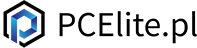






Pokaż / Dodaj komentarze do: TP-Link Omada SDN - prezentacja platformy do zarządzania infrastrukturą sieciową z chmury